更新时间:2025-01-07 GMT+08:00
打开视图
您可以通过数据管理服务界面查看视图中的数据详情。
操作步骤
- 登录管理控制台。
- 单击管理控制台左上角的
 ,选择区域和项目。
,选择区域和项目。 - 单击页面左上角的
 ,选择“数据库 > 数据管理服务 DAS”,进入数据管理服务页面。
,选择“数据库 > 数据管理服务 DAS”,进入数据管理服务页面。 - 在左侧导航栏中,单击“开发工具”,进入开发工具页面。
- 选择需要登录的目标数据库实例,单击操作列表中的“登录”,登录目标数据库实例。
- 在顶部导航栏选择“库管理”。
- 在页面上方“当前所在库”右侧单击“切换库”,切换目标数据库。
- 在对象列表页签下选择“视图”,在右侧操作栏单击“打开视图”。
- 在视图详情页面,您可进行查看或者通过Where条件查询获取视图信息。
表1 界面操作说明 名称
功能说明
Where条件
您可通过where查询,快速获取查询信息。
复制行
双击选择行,单击“复制行”,即可复制所选行数据信息。
复制列
在列下拉框中选择所需复制的列,即可复制列信息。
列设置
您可通过“列设置”筛选出需显示的列信息。
刷新
支持对表数据进行手动更新。
单行详情
显示指定数据行详细信息。
导出
支持CSV、SQL两种表数据导出类型,最多10000条。导出更多将会跳转到导出页面,您可以通过创建导出任务或者快速导出的方式进行导出。
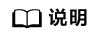
因为视图没有主键,只能查询视图数据,无法进行数据编辑。
父主题: 视图管理






